电脑内存卡插槽选择标准是什么?
58
2025-01-26
随着时间的推移,我们的电脑内存会积累许多垃圾文件,占据宝贵的存储空间并影响电脑的性能。及时清理电脑内存垃圾文件是保持电脑运行效率的重要步骤。本文将为您介绍一些简单而有效的方法来清理电脑内存垃圾文件,提高电脑性能。
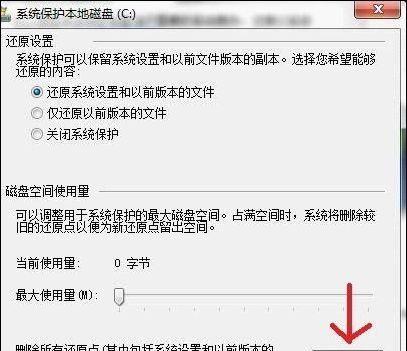
一、清理浏览器缓存
浏览器缓存是保存在计算机内存中的临时文件,用于加速网页加载速度。然而,随着时间的推移,这些缓存文件会变得庞大而杂乱,影响浏览器性能。打开浏览器设置,找到缓存选项,选择清除缓存来清理这些临时文件。
二、删除临时文件夹中的文件
临时文件夹是操作系统用于存储临时数据的目录,其中包括各种临时文件和备份文件。这些文件通常没有实际的用途,并且会占据大量的存储空间。打开文件资源管理器,找到临时文件夹,并删除其中的所有文件。
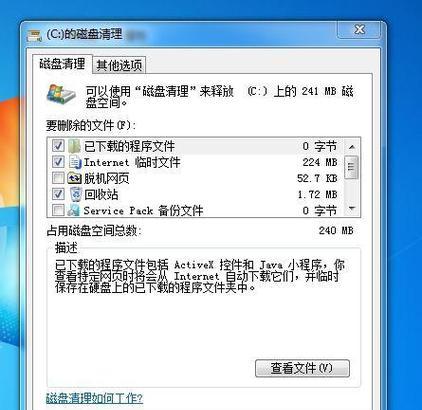
三、清理回收站
回收站是操作系统中用于存储已删除文件的临时存放区域。即使文件被删除,它们仍然占据硬盘空间。定期清空回收站可以释放宝贵的存储空间。
四、卸载不再使用的程序
电脑上安装了很多软件,但实际上我们可能只使用其中的一部分。这些未使用的程序会占据大量的内存空间。通过控制面板中的程序卸载功能,将这些不再使用的程序彻底移除。
五、清理系统日志文件
操作系统会自动记录各种系统事件和错误信息到系统日志文件中。随着时间的推移,这些日志文件会增长并占据大量磁盘空间。通过打开事件查看器,找到系统日志,并进行清理。
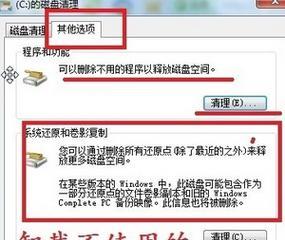
六、关闭不必要的启动程序
在系统启动时,一些程序会自动启动并运行在后台。这些程序会消耗电脑的内存和处理能力,从而影响性能。通过任务管理器中的启动选项,禁用那些不必要的启动程序。
七、清理下载文件夹
下载文件夹是存储下载文件的默认位置,但随着时间的推移,这些文件可能会变得杂乱。打开下载文件夹,并删除不再需要的文件。
八、清理桌面图标
过多的桌面图标不仅会让桌面变得杂乱,也会消耗内存资源。将不再需要的桌面图标移动到其他文件夹中,以减轻电脑负担。
九、清理系统缓存
操作系统会在计算机运行过程中生成许多临时文件和缓存数据。通过在命令提示符下输入"cleanmgr"命令,可以启动系统缓存清理程序,删除这些临时文件和缓存数据。
十、清理注册表
注册表是存储Windows操作系统设置和配置信息的数据库。随着时间的推移,注册表可能会变得庞大而混乱,从而影响系统性能。通过使用可靠的注册表清理工具,可以清理无效的注册表项。
十一、清理系统备份文件
操作系统会自动创建备份文件以防止数据丢失,然而这些备份文件也会占用大量存储空间。使用系统自带的备份工具或第三方备份软件,删除不再需要的系统备份文件。
十二、清理音乐、视频和照片库
音乐、视频和照片库可能会变得庞大,占据大量的存储空间。定期清理这些库,删除不再需要的文件。
十三、清理无效的快捷方式
电脑桌面和开始菜单中可能会存在许多无效的快捷方式,这些快捷方式不再指向有效的程序或文件。通过删除这些无效的快捷方式,可以简化桌面和开始菜单,并减少内存占用。
十四、定期进行磁盘碎片整理
磁盘碎片是指文件在硬盘上被分散存储,导致读取速度变慢。通过定期进行磁盘碎片整理,可以提高硬盘的读取速度,并释放一些内存空间。
十五、使用专业的系统清理工具
除了上述方法外,还可以使用专业的系统清理工具来自动清理电脑内存垃圾文件。这些工具具有强大的清理功能和优化选项,可以帮助您轻松保持电脑的性能。
及时清理电脑内存垃圾文件对于保持电脑性能至关重要。通过采取上述方法,我们可以轻松地清理浏览器缓存、临时文件夹、回收站等,释放宝贵的存储空间,并提高电脑的运行效率。同时,定期进行磁盘碎片整理和使用专业的系统清理工具也能帮助我们更好地管理和优化电脑内存。
版权声明:本文内容由互联网用户自发贡献,该文观点仅代表作者本人。本站仅提供信息存储空间服务,不拥有所有权,不承担相关法律责任。如发现本站有涉嫌抄袭侵权/违法违规的内容, 请发送邮件至 3561739510@qq.com 举报,一经查实,本站将立刻删除。